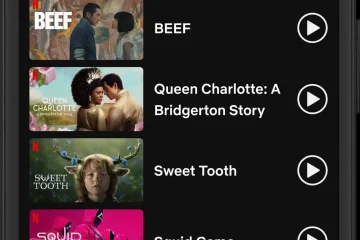การรู้วิธีดาวน์โหลดรายการทีวีและภาพยนตร์จาก Netflix สามารถช่วยชีวิตได้อย่างแท้จริงเมื่อคุณต้องเดินทางไกลและต้องสละเวลา นอกจากนี้ยังมีประโยชน์มากหากคุณจะไปที่ไหนสักแห่งที่มีสัญญาณมือถือหรือ Wi-Fi ไม่ดี ช่วยให้คุณดูเนื้อหาต่อไปได้แม้ไม่มีการเชื่อมต่ออินเทอร์เน็ตที่แรง
Netflix ได้เพิ่มความสามารถในการดาวน์โหลดภาพยนตร์และรายการทีวีเป็นครั้งแรกในปี 2016 ตอนแรกสิ่งที่สามารถดาวน์โหลดเนื้อหาได้ค่อนข้างจำกัด เนื่องจากส่วนใหญ่จำกัดเฉพาะเนื้อหาที่เป็นต้นฉบับเท่านั้น ในช่วงไม่กี่ปีที่ผ่านมา ฟีเจอร์นี้แพร่หลายมากขึ้น และตอนนี้ไลบรารี Netflix ส่วนใหญ่สามารถดาวน์โหลดเพื่อดูแบบออฟไลน์ได้
แน่นอน ต้องการพื้นที่เก็บข้อมูลฟรีเพียงพอบนอุปกรณ์ของคุณเพื่อดาวน์โหลดเนื้อหา โปรดทราบว่า Netflix จะดาวน์โหลดภาพยนตร์และรายการทีวีในคุณภาพระดับ HD ดังนั้น คุณจะต้องมีพื้นที่เพียงพอหากคุณดาวน์โหลดภาพยนตร์ที่มีความยาวหรือหลายตอนของรายการ
ในครั้งต่อไปที่คุณมี การเดินทางโดยเครื่องบินหรือรถไฟที่ยาวนาน หรือใช้เวลาช่วงสุดสัปดาห์ในสถานที่ห่างไกล ต่อไปนี้คือวิธีดาวน์โหลดภาพยนตร์และซีรีส์ทางทีวีจาก Netflix เพื่อให้คุณเพลิดเพลิน
วิธีการดาวน์โหลดภาพยนตร์จาก Netflix
1. ขั้นแรก เปิดแอป Netflix บนอุปกรณ์ของคุณ ไม่ว่าคุณจะดาวน์โหลดบนมือถือหรือแล็ปท็อป คุณจะต้องใช้แอป Netflix คุณไม่สามารถดาวน์โหลดเนื้อหาจากบริการสตรีมมิ่งเวอร์ชันที่ใช้เบราว์เซอร์ได้

<แข็งแกร่ง>2. ค้นหาภาพยนตร์ที่คุณต้องการดาวน์โหลด และ คลิกที่ไทล์ เพื่อแสดงข้อมูลเพิ่มเติมและตัวเลือกเพิ่มเติม

3. กดปุ่มดาวน์โหลด ขั้นตอนนี้จะเริ่มต้นกระบวนการดาวน์โหลด หากเป็นภาพยนตร์มากกว่า 120 นาที อาจใช้เวลาสักครู่ โดยเฉพาะอย่างยิ่งหากคุณไม่มีการเชื่อมต่ออินเทอร์เน็ตที่รวดเร็ว
.futurecdn.net/tomsguide/media/img/missing-image.svg”alt=”วิธีดาวน์โหลดรายการทีวีและย้ายจาก Netflix-03″class=”lazy-image-van optional-image”onerror=”if(นี้.src && this.src.indexOf(‘missing-image.svg’) !==-1){return tr ue;};this.parentNode.replaceChild(window.missingImage(),this)”sizes=”(min-width: 1000px) 970px, calc(100vw-40px)”data-normal=”https://vanilla.futurecdn.net/tomsguide/media/img/missing-image.svg”data-srcset=”https://br.atsit.in/th/wp-content/uploads/2021/07/e0b8a7e0b8b4e0b898e0b8b5e0b894e0b8b2e0b8a7e0b899e0b98ce0b982e0b8abe0b8a5e0b894e0b8a3e0b8b2e0b8a2e0b881e0b8b2e0b8a3e0b897e0b8b5e0b8a7-6.jpg 320w, https://br.atsit.in/th/wp-content/uploads/2021/07/e0b8a7e0b8b4e0b898e0b8b5e0b894e0b8b2e0b8a7e0b899e0b98ce0b982e0b8abe0b8a5e0b894e0b8a3e0b8b2e0b8a2e0b881e0b8b2e0b8a3e0b897e0b8b5e0b8a7-7.jpg 650w, https://br.atsit.in/th/wp-content/uploads/2021/07/e0b8a7e0b8b4e0b898e0b8b5e0b894e0b8b2e0b8a7e0b899e0b98ce0b982e0b8abe0b8a5e0b894e0b8a3e0b8b2e0b8a2e0b881e0b8b2e0b8a3e0b897e0b8b5e0b8a7-8.jpg 970w”data-original-mos=”https://cdn.mos.cms.futurecdn.net/g4mipFGiKnqT9w3hwTfpnC.jpg”data-pin-media=”https://cdn.mos.cms.futurecdn.net/g4mipFGiKnqT9w3hwTfpnC.jpg”>
4. ไปที่เมนูดาวน์โหลด สามารถพบได้ที่มุมล่างซ้ายของแอพ จากที่นี่ คุณสามารถตรวจสอบสถานะของการดาวน์โหลดใดๆ และเริ่มดูภาพยนตร์ที่ดาวน์โหลดมา

วิธีดาวน์โหลดรายการทีวีจาก Netflix
1. ขั้นแรก เปิดแอป Netflix บนอุปกรณ์ของคุณ ไม่ว่าคุณจะดาวน์โหลดบนมือถือหรือแล็ปท็อป คุณจะต้องใช้แอป Netflix คุณไม่สามารถดาวน์โหลดเนื้อหาจากเว็บไซต์ Netflix ในเบราว์เซอร์ได้

2. ค้นหารายการทีวีที่คุณต้องการดาวน์โหลด และ คลิกที่ไทล์ เพื่อแสดงข้อมูลเพิ่มเติมและตัวเลือกเพิ่มเติม
.futurecdn.net/tomsguide/media/img/missing-image.svg”alt=”วิธีดาวน์โหลดรายการทีวีและย้ายจาก Netflix-05″class=”lazy-image-van optional-image”onerror=”if(นี้.src && this.src.indexOf(‘missing-image.svg’) !==-1){return tr ue;};this.parentNode.replaceChild(window.missingImage(),this)”sizes=”(min-width: 1000px) 970px, calc(100vw-40px)”data-normal=”https://vanilla.futurecdn.net/tomsguide/media/img/missing-image.svg”data-srcset=”https://br.atsit.in/th/wp-content/uploads/2021/07/e0b8a7e0b8b4e0b898e0b8b5e0b894e0b8b2e0b8a7e0b899e0b98ce0b982e0b8abe0b8a5e0b894e0b8a3e0b8b2e0b8a2e0b881e0b8b2e0b8a3e0b897e0b8b5e0b8a7-12.jpg 320w, https://br.atsit.in/th/wp-content/uploads/2021/07/e0b8a7e0b8b4e0b898e0b8b5e0b894e0b8b2e0b8a7e0b899e0b98ce0b982e0b8abe0b8a5e0b894e0b8a3e0b8b2e0b8a2e0b881e0b8b2e0b8a3e0b897e0b8b5e0b8a7-13.jpg 650w, https://br.atsit.in/th/wp-content/uploads/2021/07/e0b8a7e0b8b4e0b898e0b8b5e0b894e0b8b2e0b8a7e0b899e0b98ce0b982e0b8abe0b8a5e0b894e0b8a3e0b8b2e0b8a2e0b881e0b8b2e0b8a3e0b897e0b8b5e0b8a7-14.jpg 970w”data-original-mos=”https://www.data-original-mos”. cdn.mos.cms.futurecdn.net/KzqkH4MeXwpgMJZt8CwSxJ.jpg”data-pin-media=”https://cdn.mos.cms.futurecdn.net/KzqkH4MeXwpgMJZt8CwSxJ.jpg”>
3. เลือกตอนที่คุณต้องการดาวน์โหลด เมื่อคุณเลื่อนดูตอนต่างๆ ที่มีอยู่ คุณสามารถ กดปุ่มดาวน์โหลด ข้างชื่อตอนและเรื่องย่อเพื่อเริ่มดาวน์โหลดตอนที่ต้องการ คุณสามารถดาวน์โหลดหลายตอนพร้อมกัน

4. ไปที่เมนูดาวน์โหลด ซึ่งอยู่ที่มุมล่างซ้ายของแถบนำทางของแอป จากที่นี่ คุณสามารถตรวจสอบสถานะการดาวน์โหลดและเริ่มดูตอนที่ดาวน์โหลดได้